메인보드와 시스템 기능의 핵심
바이오스 업데이트 어떻게 하나?
어느 분야나 그렇지만, 요즘 PC 시장을 바라보면 그래픽 카드에서 처럼 한 세대 차이가 무색하게 눈 돌아가게 발전된 모습을 보이는 부분이 있는가 하면, 하드 디스크와 같이 몇 세대가 지나도 뭐가 바뀐지 모르게 느린 분야가 혼재하고 있다.
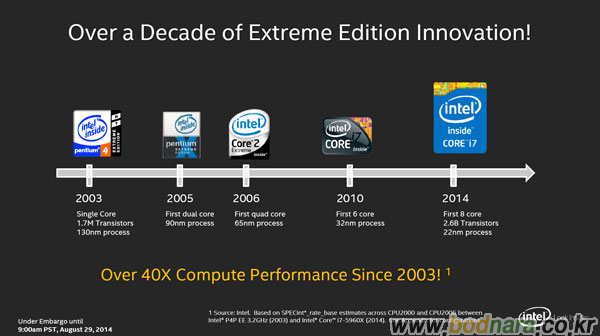
돌아보면 정신없이 빠르게 지나온 기술 발전 속도에 놀라게된다
기술이 빠르게 발전하는 곳에서는 잠시만 눈을 돌려도 따라잡지 못해 허덕이고, 발전이 느린 곳은 변화가 눈에 안 띄니 지루해서 관심을 접게 되는데, 어느쪽이든 시장을 바라보는 입장에서는 계속 집중하고 살펴보기에는 쉽게 피로해지기 마련.
이럴 때 잠시 눈을 돌려 보지 못했던 곳을 살펴보는 것은 어떨까?

정신없이 변하는 와중에도 묵묵히 제자리를 지켜온 바이오스
잠시 쉬어가는 의미에서 준비한 이번 기사는 바로 시스템의 핵심인 메인보드의 핵심임에도 불구하고 정작 관심 갖는 사람은 적은 BIOS(바이오스)에 대해 알아보는 시간을 갖겠다.
메인보드와 시스템의 운명을 결정짓는 손톱만한 칩, 그대 이름은 BIOS

평소에는 있는지도 모르기 쉬운 바이오스지만, 여기에 문제가 생기면 시스템 전체 문제가 된다
(사진 : 기가바이트 GA-X99-UD4 제이씨현)
Basic Input/Output System의 약자인 BIOS, 그 이름처럼 바이오스는 메인보드에 연결된 CPU와 메모리, 하드디스크, 그래픽 카드, USB를 포함해 연결 장비들의 동작을 위한 가장 기본적인 담당하고 있다.
지금 당장 PC나 노트북의 전원을 켜고 키보드의 Del 키나 F2 키를 열심히 눌러보자. 화려한 윈도우와 달리 조금은 초라하고 단순한 바이오스 화면이 여러분을 반겨줄 것이다. 요즘 출시되는 메인보드는 UEFI(Unified Extensible Firmware Interface)라고 해서 기존의 바이오스와 다른 것이 사용되고 있지만, 기존 바이오스와 호환을 위해 여전히 그 위에 올려진 기본적인 내용과 기능은 바이오스와 큰 차이가 없다.
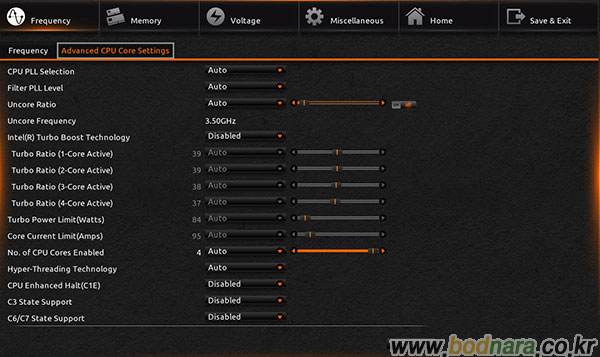
바이오스는 CPU와 메모리 등 연결되는 기기들이 어떻게 동작할지 지정하고 통제하므로...
어쨌든, 이렇게 바이오스에 들어와 마우스와 키보드를 이용해 이런 저런 메뉴를 살펴보면, CPU와 메모리 클럭, 동작 전압, PCIe 확장 슬롯의 버전 조절, CPU에 통합된 그래픽 코어에 할당해줄 메모리 용량, 쿨링팬을 어떻게 돌도록 할 것인지, SATA 포트는 IDE 모드로 동작하게 할지 AHCI나 RAID 모드로 동작하게 할지 등, 시스템의 가장 기본적인 동작 환경을 설정할 수 있다.
따라서, 바이오스 설정이 잘못 되었거나 악성 코드, 요즘은 멀웨어로도 불리는 바이러스 등에 의해 손상되면 메인보드에 연결된 장치들을 어떻게 동작시켜야할지에 대한 기본적인 내용 파악이 안되므로 PC는 부팅조차 안되고, 만에 하나 어떻게 동작은 되더라도 쓰던 도중에 문제가 생길 가능성이 높아지므로, 평소 악성 코드에 손상되지 않도록 주의해야할 것이다.
한편, 앞서 언급한 것처럼 메인보드에 연결되는 컴포넌트의 종류와 모델은 일일이 손꼽기 어려울 정도로 넘쳐나고, 지금 이순간에도 우리가 모르는 어딘가에선 새로운 컴포넌트가 출시되고 있는데, 당연히 출시 초기 바이오스로는 새로운 컴포넌트에 대한 호환성을 보장하기 어렵다.
따라서 이렇게 넘쳐나고 발전하며 새로 출시되는 하드웨어에 대한 호환성 확보와 성능 최적화, 눈에 띄지 않던 버그 개선을 위해 메인보드 제작사들은 업데이트된 바이오스를 공개하고 있으나 이렇게 공개된 바이오스의 확인과 업데이트는 기본적으로 소비자의 몫.
간단하지만 의외로 놓치기 쉬운 바이오스 업데이트 방법의 변천사를 간단히 살펴보자.
▶ 플로피 디스크, DOS와 함께한 초기 바이오스 업데이트

초기에 바이오스는 ROM에 담겨있어서 개인 사용자가 업데이트 하는 것은 불가능했다
바이오스는 시스템의 가장 기본이면서 핵심 요소를 제어하기 때문에 처음부터 철저한 검수를 거치기 때문에 어지간하면 문제가 발생하지 않고, 커봐야 용량이 100MB도 안되는 바이오스에 무슨 버그나 문제가 있을까 싶지만, 버그없는게 버그라는 말도 있듯이 바이오스 또한 문제가 없을 수 없다.
당연하지만, 메인보드 바이오스는 메인보드가 출시되기 전에 알려진 제품들과의 호환성 체크가 가능하므로 메인보드가 출시되고 난 후 출시된 제품과의 호환성을 담보하지 못하는데, 가장 대표적인 내용이 새로 출시되는 CPU와의 호환성을 위해 새로운 바이오스가 공개되는 것을 들 수 있다.

윈도우가 DOS를 버린 후에도 바이오스 업데이트는 상당 기간 DOS 부팅이 필요했다
(DOS 부팅을 위해 필요했던 플로피 디스크 드라이브와 3.5" 플로피 디스크)
초기 ROM(Read Only Memory) 방식의 바이오스는 당연히 개인 사용자가 업데이트 한다는 것은 사실상 불가능하고, 제조사나 유통사 모두 새로운 바이오스가 공개될 때마다 몰려드는 사용자들의 요청을 처리하기는 어려우므로, 차츰 바이오스는 ROM 대신 재기록이 가능한 EEPROM이나 플래시 기반으로 바뀌어 사용자가 직접 바이오스 업데이트를 할 수 있도록 변화되었다.
많은 분들이 기억하고 계시겠지만 초기에 바이오스 업데이트는 DOS 환경에서만 가능했고, DOS와 완전히 결별한 윈도우 2000과 윈도우 XP가 도입되었어도 여전히 BIOS 업데이트는 DOS 부팅이 필요해 사용자들을 귀찮게 했다.
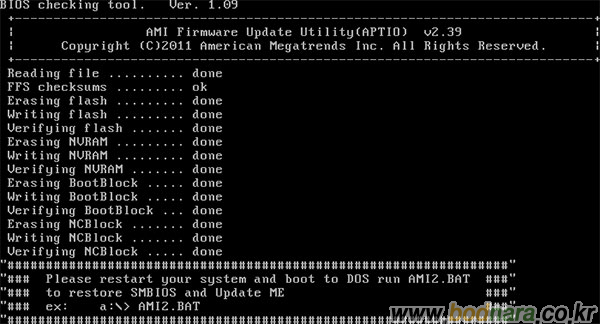
DOS 환경이 필요했던 바이오스 업데이트는 전문가의 영역이란 인식도 있었다
다들 알다시피 플로피 디스크라는 물건이 언제 오류나도 이상할게 없는 물건인지라 윈도우가 DOS와 결별한 초기의 바이오스 업데이트는 숙련된 사용자라도 긴장되는 작업이었고, 실제로 해보면 간단하지만 컴퓨터 초보자가 보기에는 생소한 명령어와 화면이 보이니 초보 입장에서는 바이오스 업데이트가 전문적인 지식이 필요한 작업으로 느껴지기도 했다.
▶ 완전한 윈도우 시대, 클릭 몇 번으로 끝내는 바이오스 업데이트
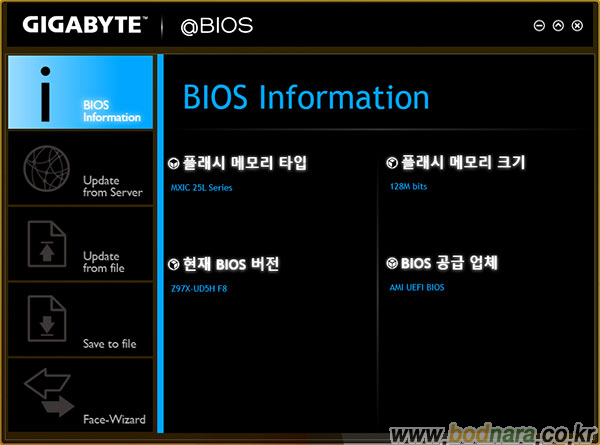
윈도우가 완전히 자리잡으며 윈도우에서 편하게 바이오스 업데이트가 가능해졌다
DOS 환경에서 윈도우 환경으로 컴퓨팅 환경이 변화했지만 여전히 DOS 기반에서 진행되는 바이오스 업데이트에 대한 사용자 불편을 감지한 메인보드 제조사들은 윈도우에서 자동으로 다운로드 받고 업데이트하는 유틸리티를 발표하며 사용자 편의성을 높이고, 누구나 쉽게 바이오스 업데이트를 할 수 있게 했다.
윈도우로 환경이 바뀌면서 프로그램이 자동으로 사용중인 메인보드에 맞는 최신 바이오스를 검색해 업데이트하고, 사용중인 바이오스를 백업하거나 부팅 중 표시되는 로고 이미지도 변경할 수 있게되는 등 편의성은 많이 개선되었다.
단지, 이렇게 편의성은 향상되었지만 윈도우에서는 바이오스 업데이트 외에도 수많은 프로그램들이 백그라운드로 실행 중이기 때문에 윈도우에서 바이오스 업데이트 중 갑자기 백그라운드로 실행되던 프로그램이 에러를 일으키며 블루스크린이 뜬다면? 요즘 유형어를 빈다면 그 즉시 시스템은 요단강 익스프레스행 확정!
무상 서비스 기간이 남았다면 며칠 불편하고 말면 되겠지만, 서비스 기간이 지났다면 유상 서비스, 유상 서비스도 안되면 버리고 새로 사야하는 불상사가 일어나게 된다. 때문에 윈도우용 바이오스 업데이트 프로그램이 도입된 초기에는 여전히 많은 사용자들이 귀찮아도 DOS 부팅으로 바이오스를 업데이트 하기도 했다.
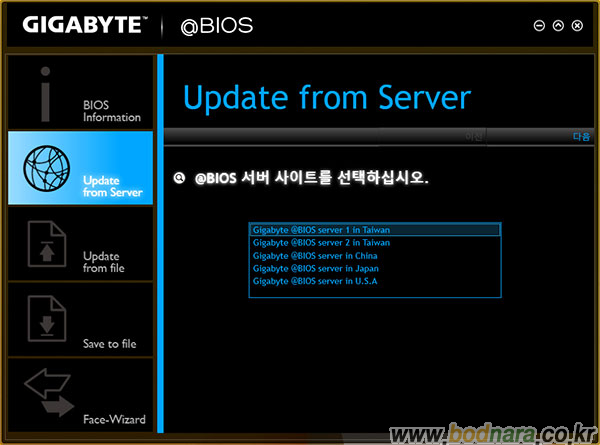
윈도우용 프로그램은 제조사 홈페이지를 찾아가지 않아도 쉽게 바이오스를 업데이트할 수 있다
물론, 최신 운영체제인 윈도우 8이나 7은 안정성이 대단히 높아졌고, 간간히 블루스크린이 보이던 윈도우 XP나 초기에 호환성 문제가 있던 윈도우 비스타라도 실패작 취급받는 윈도우 ME와 같이 막무가내로 에러를 뿜어내지는 않았다.
하지만, 윈도우 환경에서는 보이지 않아도 바이오스 업데이트 프로그램과 함께 실행되는 프로그램 때문에 문제 생길 확률이 있으므로, 윈도우에서 바이오스 업데이트할 때는 가능한 모든 프로그램을 종료하고 실행할 것이 권고되는 등, 여전히 바이오스 업데이트는 신경 쓰이는 작업이었다.
▶ 바이오스에서 직접하는 바이오스 업데이트
물론 윈도우에서 직접 업데이트하는 것도 편리하고 보통은 문제없이 가능하지만, 블루스크린의 악몽을 겪어본 사용자라면 DNA 수준에 각인된 공포를 극복하기란 쉽지 않다.

윈도우 환경이 불안한 사용자를 위해, 바이오스에서 바이오스를 업데이트하는 기능도 추가됐다
그래서 윈도우용 바이오스 업데이트 기능을 갖추면서도 메인보드 제작사들은 DOS에서 바이오스 업데이트를 할 수 있는 프로그램을 아직도 같이 제공하고 있는데, 또 다른 문제는 다들 알다시피 USB에 밀려 DOS 부팅을 하도록 도와주는 플로피 디스켓이 사라진 것. 물론 USB 플로피 드라이브가 판매되고는 있지만 바이오스 업데이트 한 번 하자고 사는 건 돈낭비 같고...

바이오스에서 하는 바이오스 업데이트는, 윈도우에서 하는 것보다 불편하기는 하다
그래서 메인보드 업체들은 굳이 복잡하고 귀찮은 부팅 디스크(USB)를 만들지 않아도 되도록 바이오스 화면에서 바로 바이오스를 업데이트할 수 있는 기능들을 추가하기 시작했다. 이를 위해서 앞서 말한 것 처럼 부팅시에 F2나 Del 키를 눌러 바이오스 화면에 진입한 후 바이오스 업데이트 기능을 실행하는 단축키(기능키, 기가바이트 메인보드의 경우 F8)를 누르면, USB드라이브나 하드디스크에 저장해 놓은 최신 바이오스 파일을 이용해 간편하게 바이오스 업데이트 작업을 끝낼 수 있다.
바이오스는 시스템 관리를 위한 최소한의 기능으로 실행되는 것이 보통이기 때문에 블루스크린의 악몽을 걱정하지 않아도 되므로, 전원 불안정이나 전원/ 리셋 버튼 클릭 실수만 없다면 누구나 마음 편하게 바이오스 업데이트를 할 수 있게 된 것이다.

아예 바이오스에서 직접 인터넷을 검색해 자동으로 최신 바이오스를 업데이트 해주기도 한다
더욱이, 요즘은 단순히 바이오스에서 미리 다운로드 받은 바이오스 파일을 이용해 업데이트 하는데서 한 발 더 나아가 인터넷만 연결되어 있으면 바로 메인보드의 종류에 맞는 최신 바이오스를 검색/ 다운로드해 업데이트하는 인터넷 플래시 기능이 개발되었다.
이말은 곧 바이오스에서의 바이오스 업데이트가 윈도우에서 업데이트하는 것과 동일한 편의성까지 제공하게 된 것이지만, 바이오스 칩 자체를 교체하는 방식을 제외하면, 앞서 살펴본 다른 바이오스 업데이트 기능들처럼 최소한 바이오스 화면에 진입할 수 있도록 CPU와 메모리를 비롯한 최소한의 시스템 구성이 필요하다.
즉, 지금까지 사용된 바이오스 업데이트 방법은, 처음 시스템을 조립할 때 다른 컴포넌트(대표적으로 CPU)와의 호환을 확신하지 못하는 경우에는 업데이트가 어려운 근본적인 문제가 있다.
▶ CPU나 메모리도 필요없는, 바이오스 업데이트만을 위한 설계
지금까지 봤듯이 바이오스 업데이트 방식은 계속 발전해 왔지만, 여전히 유지되고 있는 부분이 있다면 CPU와 메모리, 그래픽 카드, 키보드(마우스), 모니터와 같이 부팅을 위한 기본적 시스템을 갖춰야 한다는 점이다.

CPU나 메모리 없어도, 메인보드에 전원만 넣으면되는 바이오스 업데이트 기능도 나왔다
(흰색 기가바이트 Q-Flash USB 포트와 동작 확인 LED)
물론, 이미 완성된 시스템을 갖춘 사용자 입장에서는 별다른 문제가 안되겠지만 새롭게 시스템을 구성하려는 사용자입장에서는 살짝 걱정이 되는 부분이기도 한데, 제품 가격이 높은 출시 초기가 지나고 가격이 안정된 후에 구매하려는 입장에서는 이 제품에 내가 사려는 최신 컴포넌트(대표적으로 CPU)를 지원하는 바이오스가 적용되었는지 확인하기 어렵다.

기가바이트 X99 메인보드는 바이오스 업데이트를 위한 전용 컨트롤러를 추가했다
이런 경우를 방지하기 위해 이제는 메인보드에 CPU나 메모리 없이도 전원만 연결하면 바이오스 업데이트가 가능한 기술이 개발되었는데, 기가바이트에서는 Q-Flash Plus 라는 이름으로 X99 메인보드에서부터 CPU와 메모리 없이도 바이오스 업데이트 가능한 Q-Flash Plus 기술을 도입했다.

롬파일이 담긴 USB를 전용 포트에 연결 후 전원만 넣으면 바이오스가 업데이트된다.
Q-Flash Plus 기술은 바이오스 업데이트를 위한 전용 컨트롤러(ITE EC 8951E)가 사용되었기 때문에, 앞서 이야기한것처럼 메인보드의 전용 USB 포트에 바이오스 파일이 담긴 USB 드라이브를 꽂은 다음 메인보드에 전원만 넣어주면 자동으로 바이오스 업데이트가 진행된다.

Q-Flash Plus는 바이오스 복구 개념이기 때문에, 업데이트 후 첫 화면이 조금 생소하다
기가바이트측에 따르면 해당 기술은 바이오스에 문제가 생겨서 시스템이 부팅되지 않을 때도 정상적으로 복구할 수 있으므로, 바이오스 업데이트를 위해 일단 부팅 가능한 환경을 만들어줘야 하는 다른 경우보다 유연하게 대처할 수 있다.
그래픽 드라이버만 신경쓰지 말고 바이오스에도 관심을...
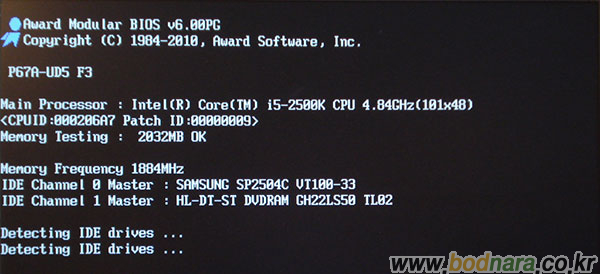
예전 바이오스는 POST 화면에서 이런 저런 정보를 잔뜩 보여주었지만
바이오스는 시스템의 기본적인 입출력, 즉 CPU와 메모리, 확장슬롯, SATA 포트, USB 등의 동작을 담당하고, 설정을 조절하는 메인보드, 더 나아가 시스템의 핵심 기능이기는 하지만, 기본 설정으로도 사용에 문제가 없기에 파워서플라이처럼 사용자들의 특별한 관심을 받지 못하고 있다.

최신 UEFI 바이오스는 POST 화면 표시도 단 몇 줄에 그친다
특히, 바이오스가 UEFI로 바뀐 요즘은 예전과 같이 세세한 정보를 보여주던 POST(Power On Self Test) 화면이 단순히 몇 줄로 끝나면서, 태블릿이나 스마트폰같이 단순히 PC를 쓰기만 하는 사용자라면 바이오스라는게 있는지도 모를 시대가 되고 있지만, 여전히 바이오스는 묵묵히 PC 운용에 가장 핵심적인 역할을 담당하고 있다.
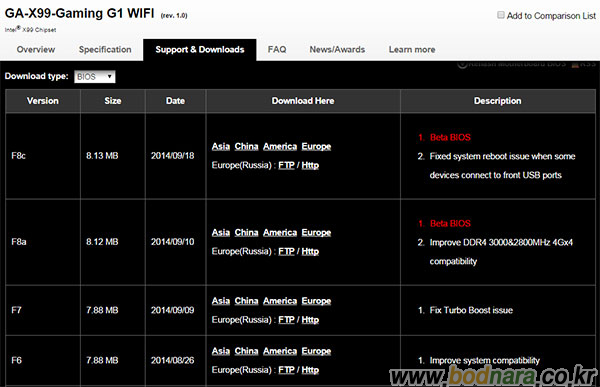
다양한 이유로 바이오스의 신규 버전이 공개된다
시스템의 가장 기본적인 입출력을 담당하는 만큼 철저한 검수를 거쳐 공개되는 것이 바이오스지만 이 또한 프로그램인 만큼 버그가 없을 수 없기에, 그래픽 카드가 게임 성능 최적화와 안정성 향상을 위해 드라이버를 개선하는 것처럼 메인보드 업체들 역시 사용자 경험을 개선하기 위해 신규 바이오스를 공개하고 있다.

이제는 CPU와 메모리 없이도 바이오스 업데이트 가능한 기술까지 개발되었다
메인보드 제작사들은 이렇게 공개되는 바이오스를 사용자가 직업 업데이트할 수 있도록 DOS용 프로그램을 제공하다 윈도우용 프로그램으로, 다시 바이오스에서 USB 드라이브를 이용한 업데이트 기능을 지원하게 되었으며, 이제는 기가바이트의 Q-Flash Plus처럼 CPU와 메모리 없이도 메인보드에 전원만 공급하면 바이오스를 업데이트할 수 있는 기능까지 개발되었다.
물론 사용에 문제가 없는데도 새로운 버전이 나왔다고 굳이 업데이트 할 필요는 없지만, 혹시 모를 상황에 대비해 시스템과 메인보드의 핵심이 되는 바이오스를 어떻게 업데이트하는지 정도는 알아두면 좋을 것이다.
이상호 기자 / ghostlee@bodnara.co.kr
[관련기사]
2세대 맥스웰 기반 GTX 900 시리즈, 기가바이트 지포스 GTX 970 G1 게이밍
DDR4 메모리 지원하는 데스크탑용 8코어 CPU, 인텔 코어 i7 5960X
출시 1년여 맞은 현역 그래픽 카드들, 드라이버 업데이트 통한 성능 변화는?
화려함을 걷어낸 메인보드의 본모습은?, 합리적 선택 위한 메인보드 기초 디비기
인텔 펜티엄 G3258 20주년 기념에디션, 보급형 B85/ H81 메인보드가 제격?
 |
보드나라의 기사는 저작자표시-비영리-변경금지 2.0 대한민국 라이선스에 따라 원본 배포처에서 이용할 수 있습니다. Copyright ⓒ 넥스젠리서치(주) 보드나라 원본 배포처 가기 |
